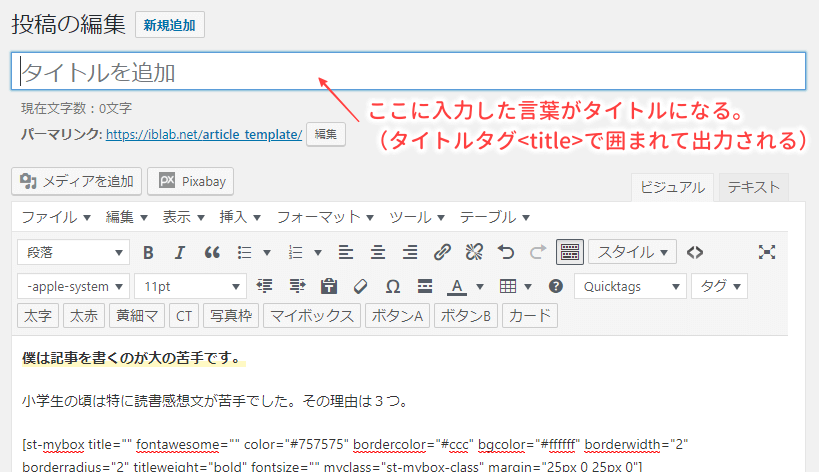こんな方に読んで欲しい!
- WEBライティングのクオリティをあげたい方
- 理解しやすい、伝わりやすい記事を書きたい方
- 記事を書くのが苦手な方、嫌な方(なのに書かなきゃならない方)
WEBライティング初心者だと、記事作成に時間がかかりすぎたり、出来上がりに満足いかないこともあります。
そんな方には、プロも使う「テンプレート」がおすすめです。テンプレート通りに作成すれば、それなりのクオリティを保って記事を書くことができますよ。
今回紹介するのは、PREP法・SDS法と呼ばれるWEBライティングの手法を活用したテンプレートです。
こちらの手法は、ニュース、CMからインフルエンサーのツイート、Youtube動画まで幅広く使われている手法なので、身に着けておいて損はないですよ。
この記事では「PREP法・SDS法とは何なのか?」を先に解説し、それらを活用したテンプレートをご紹介します。
それでは、本編をどうぞ!
WEBライティングはPREP法とSDS法がおすすめ
わかりやすい文章を書く手法はいくつかありますが、もっともおすすめなのが「PREP法」「SDS法」です。
この2つの手法だけ、理解して使えるようになればいいでしょう。
別の記事で「PASONAの法則」「AIDCASの法則」について解説しましたが、こちらはセールスライティング向けの記事構成となっています。LPやアフィリエイト記事をつくる場合に参考にしてください。
PREP法
PREP法は、「Point(結論)」、「Reason(理由)」、「Example(実例・具体例)」、「Point(結論)」の順で文章を構成します。
最初と最後に結論を述べるため、要点がすぐにわかりやすい文章構成です。
聞き手は話の要点がなかなか見えないとストレスを感じやすく離脱してしまうので、最初に結論を示してあげるのが重要です。
PREP法は、記事全体の構成としても使えますし、見出し内の文章構成にも効果的です。
記事全体を、PREPの順で構成し、各見出しの中もPREPの順で構成するとすっきりして読みやすい文章になります。
SDS法
SDS法は、「Summary(要点)」、「Details(詳細)」、「Summary(要点)」の順で文章を構成します。
最初と最後に要点(結論)を述べる点では、PREP法と非常に構成が似ています。
イメージだと、PREP法をよりシンプルに構成したのがSDS法です。
このSDS法はニュース番組を始めとしてさまざまなところで用いられています。特にインフルエンサーのTwitterの発信はSDS法を意識して構成されているものが多いです。
PREP法SDS法の違い
PREP法とSDS法は構成が似ているものの、記事の中でより重要なポイントが違います。
PREP法の場合だと「結論」の部分が最も重要であり、SDS法は「詳細」に重点を置く構成です。
そのため、結論を強く主張したい記事はPREP法、結論よりも中身を重視したい場合はSDS法と使い分けてください。
WEBライティングのテンプレート
PREP法とSDS法を理解したところで、PREP法とSDS法を意識すると次のような構成となります。
PREP法とSDS法の記事の構造自体はさほど変わりません。結論をより主張したいのか、中身をより主張したいのかに合わせて使い分けてください。
ブログ記事テンプレートに出てくる<h1><h2><h3>は、それぞれ「大見出し」「中見出し」「小見出し」です。記事の構成や見出しタグについて、詳しくは「3. 記事の構成とタグの意味」で解説します。
「課題解決」記事のテンプレート(コピペOK)
こちらは「課題解決」を目的としたテンプレートです。
どちらかといえばPREP法が使いやすい話題の時におすすめです。
※使う時はコピー&ペーストし、いらない部分は削除してください。
<h1>タイトル</h1> ← タイトル入力欄に入力する 【書き出し】 課題:自分が感じた難しさ、課題、悩みを読み手を意識して書く。 結論(概略):その解決方法を一言で書く。自分の場合の具体例をざっくり書ければベスト。 【理由】 <h2>理由の中見出し</h2> なぜその方法で解決できるのか、理由を書いて説明する。複数あると説得力が増す。 <h3>必要に応じて、小見出しを追加してわかりやすく</h3> 小見出しに応じた内容を書く <h3>必要に応じて、小見出しを追加してわかりやすく</h3> 小見出しに応じた内容を書く 【解決策の説明・具体例】 <h2>説明・具体例の中見出し</h2> 上記理由を裏付ける具体的な例や説明を書く。 <h3>必要に応じて、小見出しを追加してわかりやすく</h3> 小見出しに応じた内容を書く <h3>必要に応じて、小見出しを追加してわかりやすく</h3> 小見出しに応じた内容を書く 【まとめ】 <h2>まとめ</h2> 課題:自分が感じた難しさ、課題、悩みを読み手を意識して書く。 結論:その解決方法と理由を組み合わせて簡潔に書く。
「解説」記事のテンプレート(コピペOK)
こちらは解説系のテンプレートです。
どちらかといえばSDS法が使いやすい話題の時におすすめです。
<h1>タイトル</h1> ← タイトル入力欄に入力する 【書き出し】 課題:なぜそのWebアプリが必要なのか。Webアプリの導入前後の利便性比較を簡単に。 【メリット】 <h2>そのWebアプリの導入メリット</h2> それを実行することで、どういったメリットがあるか一言で書く。自分の場合の具体例をざっくり書ければベスト。 <h3>メリット1</h3> メリット1を書く <h3>メリット2</h3> メリット2を書く 【説明部分】 <h2>登録・設定方法</h2> <h3>手順1</h3> キャプチャ(写真)を入れながら、どこに何を入力するのか、どこをクリックするのか説明する。 <h3>手順2</h3> キャプチャ(写真)を入れながら、どこに何を入力するのか、どこをクリックするのか説明する。 <h3>手順3</h3> キャプチャ(写真)を入れながら、どこに何を入力するのか、どこをクリックするのか説明する。 <h2>使用方法</h2> <h3>手順1</h3> キャプチャ(写真)を入れながら、どこに何を入力するのか、どこをクリックするのか説明する。 <h3>手順2</h3> キャプチャ(写真)を入れながら、どこに何を入力するのか、どこをクリックするのか説明する。 <h3>手順3</h3> キャプチャ(写真)を入れながら、どこに何を入力するのか、どこをクリックするのか説明する。 【まとめ部分】 <h2>まとめ</h2> システムの概要、導入によるメリット、おさえるべきポイントを書く。補足を書くこともある。
具体例 つけ麺屋記事のライティングの場合
わかりやすい内容で具体的に見てみましょう。
冒頭で「『高田馬場にあるつけ麺屋が美味しかった』とかいうブログは、他の人から『どーでもいー!』と言われる」と書きましたが、以下のような具体例くらい書けば意味のある記事になります。
<h1>タイトル</h1>
高田馬場のつけ麺屋おすすめTOP5!25店舗を食べ歩いた筆者が厳選!
「つけ麺 高田馬場 おすすめ」などのキーワードで検索されることを想定してタイトルを付けています。
【導入部分】
高田馬場はつけ麺激戦区と言われるほどたくさんのつけ麺屋さんがあり、どこも美味しくて安い!お店ごとに特徴があり、迷ってしまいますよね。・・・・・・・。
検索している人は、きっと「今日のお昼に食べるつけ麺屋さんを探している(=課題)」はずです。
読み手はつけ麺を食べたいと考えているので「高田馬場のつけ麺屋さんは、どこも美味しくて安い」という事実で行動を後押しし、でもいっぱいあるので「迷ってしまう」状況を認め、同調しています。
【結論部分】
高田馬場で8年働いた筆者が食べ歩いたつけ麺屋は、もう閉店している店舗も含めて20店舗以上!その中でも美味しかったおすすめ5店を紹介します!
筆者は実際に高田馬場で8年ほど仕事をしていましたが、この事実によって信憑性が増します。この人の記事は本当だろうと思えば、このまま読み進めてくれるでしょう。
この場合の結論は、必ずしも1店舗に絞らなくても良いですね。5店舗まで絞って、読み手に選択の幅を持たせても良いでしょう。逆にもっと絞り込むのであれば、1位2位3位のようなランキング形式にしても楽しいですね!
【理由・説明部分】<h2>理由・説明1</h2>
<h2>こだわりぬいた麺と秘伝醤油ダレが美味しさの秘密!「つけ麺屋 やすべえ」</h2>
もう何度通ったかわかりません!それだけ通い尽くした「つけ麺屋 やすべえ」。12時代は店内をぐるっと囲むほどの行列が毎日できます。・・・・・・。
<h3>麺は、やすべいのためだけに作られた専用麺</h3>
ぜひ一口目は麺だけで食べて欲しい!口当たりの良い存在感のある太麺で小麦の味をしっかり感じることができるやすべい専用の麺です。・・・・・。
<h3>野菜の旨み、肉のコク、魚のダシが融合した秘伝醤油ダレ</h3>
食べ進めても、全く飽きないんです!・・・・・。
おすすめ5店舗の1店舗目。それを選んだ理由と説明を書いています。(ちなみに、本当におすすめです。)
<h2>(中見出し)でおすすめポイントと店舗名を書き、本文でなぜこの店を選んだのか書いています。
また特に取り上げいたい理由はさらに、<h3>(少見出し)で区別し強調しています。
おすすめ5店舗なので、これを5店舗分書くことになります。
【まとめ部分】<h2>まとめ</h2>
高田馬場で8年働き、20店舗以上を食べ歩いた筆者が厳選5店舗を紹介しました。この5店舗はどれも特徴があり、本当に美味しく、・・・・・。
中見出しは「まとめ」でも良いですし、他の言葉でも構いません。
この記事で想定している課題は「今日のお昼に食べるつけ麺屋さんを探している」ことでした。この記事を読み手が読んで、どこのつけ麺屋にするか決められる(=解決策)ように、まとめます。
例えば、おすすめ5店舗の紹介記事なら、「甲乙つけがたいですが、あえて1店舗選ぶなら」というように絞っても良いかもしれませんし、5店舗の特徴を1店舗ずつ一言で表し、選択しやすい状況を作っても良いでしょう。
このような流れで記事を書いていきます。
自分で作ったテンプレートは、インターネットビジネスラボのようなビジネス系の記事から上のような食レポ系の記事まで、いろいろな記事に適用できます。
記事の構成とタグの意味
記事のテンプレートをより理解していただくために、「記事の構成」と「タグの意味」についてお話します。
記事の構成
記事として書く場合の構成をざっくり示すと、次のようになります。
ここがポイント!
- 導入:「◯◯で困ったことありませんか?」
- 結論:「それは、△△すると解決できます。」
- 理由・説明(手順):「なぜならそれは、□□です。具体的に説明すると、××です。」
- まとめ:「◯◯で困ったときは、△△すると解決できます。」
※説明記事の場合は、「3.手順」にすることもあります。また、「手順」や「理由・説明」は必要に応じて繰り返します。
それぞれ見ていきましょう。
導入
人は、何かを知りたくて検索します。「◯◯で困ったことはありませんか?」と直接的に書く場合もあれば、「僕はこういうことで困ったので、その解決方法を書きます。」というように自分のことを書く場合もあります。
ここの書き方は、書く内容と自分の好みで決まります。
例えばさきほどのつけ麺屋の記事は、自分が食べ歩いて選んだ5つの店舗を主眼に書いているので、後者(「僕はこういうことで困ったので、その解決方法を書きます。」)の方になります。
結論
PREP法、SDS法いずれも結論からはじまります。まずは結論!ということを忘れずに。
チャンネルを次々に切り替えながらテレビを見ることを「ザッピング」と言いますが、webサイトを見る時って、このザッピングに似ています。つまり、自分の求める答えが「書いてない」「書いているかわからない」と判断すれば、すぐに他のwebサイトに移ってしまうのです。
読み手の興味を掴み、そのさきも読み進めて貰えるように、あっさりと答えを書いてしまいましょう。
さらに詳しく!
さきほどのつけ麺屋の記事では、「高田馬場で8年働いた筆者が食べ歩いたつけ麺屋は、もう閉店している店舗も含めて20店舗以上!その中でも美味しかったおすすめ5店を紹介します!」と導入部分の最後に書いています。
このように書くと、「おすすめ5店舗」がどの店舗か、どんなつけ麺が食べられるのか気になりませんか?気になれば(興味を持てば)、その先も読み進めてもらえます。
理由・説明(手順)
前の項目で「結論」を書きましたので、なぜそうなのか、ここから理由と説明を書き根拠を示します。自分自身の経験を入れることで信憑性が増し、説得力が生まれます。
理由がいくつかある場合は、小見出しで分けて書くことで認識しやすくなります。適度に使ってユーザビリティ(使い勝手)の良いwebページにしましょう。
さらに詳しく!
さきほどのつけ麺屋の記事では、「5店舗」をおすすめした理由を書いています。行列の様子、食感や味など、実際に体験しないとわからない情報はどんどん載せるべきです。そういう情報は読み手にとっても有益ですし、SEOの観点でも独自性が評価されます。
まとめ
冒頭に出てきた課題とそれに対する解決策を、改めて簡潔に書きます。必要があれば補足を追記してもOKです。
まとめは長くなりすぎないように注意してください。「まとめ」というくらいですので、200文字以下の感覚です。(もちろんオーバーする時もあるのですが。)
タイトルタグ・見出しタグ
次に、テンプレートを説明するにあたり、似ている2つの大事な要素「タイトルタグ」と「見出しタグ」のことも説明しておきます。非常に奥深いのですが、ここでは簡単に。
タイトルタグ <title>○○○○○○○○</title>
その記事のタイトルを表記するためのタグです。WordPressだと、基本的には以下の場所に入力した言葉がタイトルになります。
このページが表示される時は、以下のように出力されます。
<tilte>ここに入力したタイトルが入る</title>
さらに詳しく!
htmlの意味がわからない方は、今はそれでもOKです。タイトルとして表示されるんだな、ということだけ覚えておいてください。
見出しタグ <h1>○○</h1>、<h2>○○</h2>など
記事をいくつかのブロックに分けると理解しやすくなります。そのブロックに何が書いているかを「見出し」として表示するとより分かりやすいですね。
<h1> 大見出し
<h1>は大見出しとよばれます。「タイトル<title> = 大見出し<h1>」とすることも多いですが、それは決まり(ルール)ではありません。
例えば、この記事のタイトル<title>は、
「苦手な人でも記事が書ける!テンプレートを使った記事の書き方を徹底解説! -インターネットビジネスラボ」
とwebサイトの名前が入り、大見出し<h1>は
「苦手な人でも記事が書ける!テンプレートを使った記事の書き方を徹底解説!」
としています。
ここに注意!
「1つの記事の中に大見出し<h1>は1つ」と書いているwebページはたくさんありますが、これも決まりではありません。大見出し<h1>は複数あっても問題ありません。
記事の内容が途中で大きく変わるようであれば、そこで改めて大見出し<h1>で示しても良いのです。
ただ上級者向けです。不慣れなうちは記事の内容が大きく変わるなら別記事にして、1つの記事に大見出し<h1>は1つとした方が、すっきり運用できるはずです。
<h2> 中見出し
<h2>を中見出しと言う人もいれば、小見出しと言う人もいます。ここでは中見出しにしておきます。
記事の中で複数回使っても問題ありません。その記事の中で話題が変わる時に使います。
<h3> 小見出し
<h2>を中見出しとしたので、<h3>は小見出しとしておきます。こちらも記事の中で複数回使っても問題ありません。
使い方
基本的に、h1の下にh2があり、h2の下にh3があるように使います。
<h1>記事のタイトル</h1>
<h2>1. 中見出し</h2>
<h3>1-1. 小見出し</h3>
<h3>1-2. 小見出し</h3>
<h2>2. 中見出し</h2>
<h3>2-1. 小見出し</h3>
<h3>2-1. 小見出し</h3>
<h2>3. 中見出し</h2>
<h3>3-1. 小見出し</h3>
<h3>3-2. 小見出し</h3>
<h2>4. 中見出し(まとめ)</h2>
まとめ
記事を書くのが苦手なのは、「書き出しも、内容も、終わり方もわからない」という致命的な状況が原因でしたが、記事の構成をあらかじめ考えておき、それをテンプレートにしておくことで、格段に書きやすくなりました。
「記事のテンプレート」で記載したテンプレートは、あくまでも僕が使いやすい形のテンプレートです。ぜひ使いながら更新し、自分がより使いやすいものに追記・修正してください!